Come rendere qualcun altro un presentatore in una riunione di Microsoft Teams
Cosa sapere
- Microsoft Teams Meeting è disponibile su tutte le principali piattaforme, Windows, Mac, Android e IOS.
- Non è possibile designare un ospite come partecipante a una riunione di Microsoft Teams, la persona deve disporre di un account Microsoft Teams.
- I relatori possono condividere video, documenti PowerPoint e il loro schermo in un ambiente collaborativo.
Microsoft Teams Meeting è una piattaforma multipiattaforma disponibile su Windows, Mac, IOS e Android. Possono esserci 300 persone in una sessione collaborativa contemporaneamente. Questo articolo spiega come rendere qualcuno un relatore in Microsoft Teams Meeting. Stiamo utilizzando la versione Windows di Microsoft Teams per questa dimostrazione.
Come faccio a rendere qualcuno un presentatore in un evento dal vivo di Teams?
Microsoft Teams ha fatto molta strada rispetto a Skype For Business in termini di interfaccia utente intuitiva. Ora puoi impostare più relatori in una riunione con diritti diversi. I relatori hanno gli stessi diritti dell'organizzatore, quindi è intelligente limitare il numero di relatori presenti nella riunione.
Questi sono i passaggi per rendere qualcuno un presentatore in una riunione di Microsoft Teams.
-
Ci sono quattro modalità presentatore in Microsoft Teams:
- Spicca: il feed video viene visualizzato nell'angolo inferiore destro dello schermo mentre il contenuto condiviso viene visualizzato sullo schermo.
- Solo contenuto: Visualizza il contenuto o lo schermo che stai condividendo su tutto lo schermo.
- Fianco a fianco: Visualizza il contenuto condiviso e il feed video su uno sfondo a tutto schermo.
-
Reporter: Visualizza il contenuto condiviso come se stessi ancorando un notiziario, utilizzando anche un'immagine di sfondo a tutto schermo.
-
Apri la finestra di chat con un altro partecipante facendo clic sul nome utente dei partecipanti sotto le chat recenti.
Nota
Se non ci sono partecipanti nell'elenco della chat iniziale, dovrai fare clic su "invita" per invitare i partecipanti alla riunione.
-
Ora ti verranno presentate le opzioni per la presentazione.
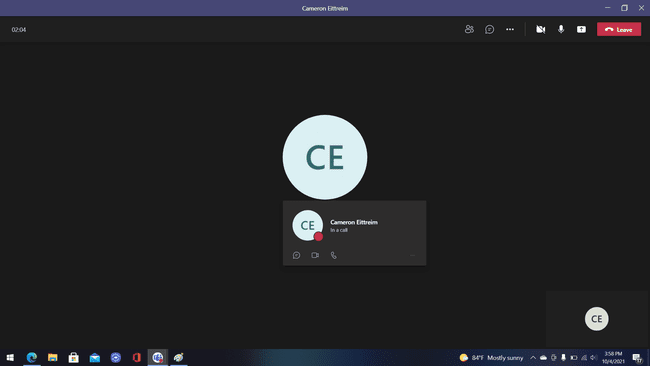
-
Puoi condividere lo schermo, i video e i file.
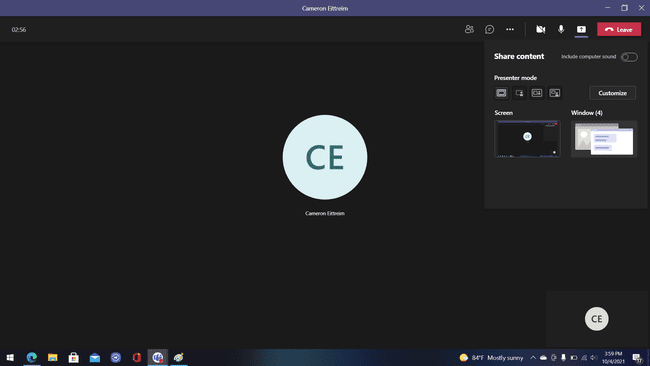
Per cambiare relatore, fai clic su "Opzioni relatore".
-
Il partecipante selezionato sarà ora il presentatore.
Nota
Puoi rinunciare al controllo del presentatore in qualsiasi momento per nominare te stesso o qualcun altro il presentatore.
Ci sarà una barra del presentatore che si libra sopra la riunione ora. Questa barra può essere utilizzata per condividere video, file power point e documenti al volo.
Un ospite può essere un presentatore in un evento live di Teams?
No, solo un partecipante con un account Microsoft Teams può essere designato relatore in una riunione. C'è un menu a discesa dove puoi incontrare le persone nella riunione. Questo è il menu utilizzato per designare tra i relatori durante una riunione. Durante la riunione può essere presente un solo relatore alla volta.
Come si fa a fare di un partecipante un presentatore?
Ancora una volta, il processo per rendere qualcuno un presentatore in una riunione è abbastanza semplice. Ripeti semplicemente i passaggi che abbiamo menzionato sopra per completare il processo. Ricorda che un invitato non può essere designato come relatore nella riunione. Un relatore deve essere un partecipante con un account Microsoft Teams per essere designato.
